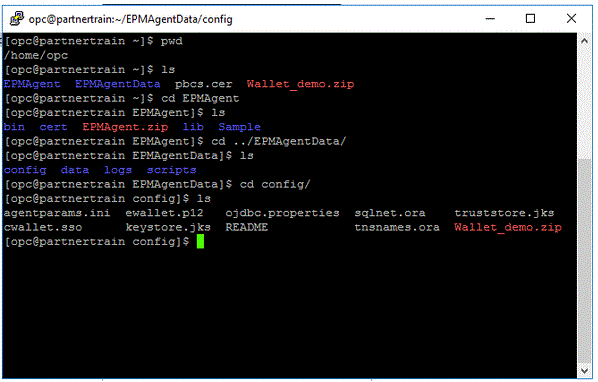Conexão com a Instância de Computação Usando Putty
Você pode se conectar a uma instância em execução usando uma conexão SSH (Secure Shell) ou de Área de Trabalho Remota. A maioria dos sistemas no estilo UNIX inclui um cliente SSH por padrão. Sistemas com Windows 10 e Windows Server 2019 devem incluir o Cliente OpenSSH, que você precisa se criou a instância usando as chaves SSH geradas pelo Oracle Cloud Infrastructure. Para outras versões do Windows, é possível conectar-se à linha de comando usando um cliente SSH gratuito chamado PuTTY, disponível em http://www.putty.org.
Antes de começar, você precisará das seguintes informações para se conectar à instância:
- O endereço IP público da instância. Você pode obter o endereço na página Detalhes da Instância no Console. Abra o menu de navegação e clique em Computação. Em Computação, clique em Instâncias. Em seguida, selecione sua instância. Como alternativa, é possível usar as operações ListVnicAttachments e GetVnic da API de Serviços Principais.
- O nome de usuário padrão para a instância. Se você usou uma imagem de plataforma para Linux, CentOS ou Windows para iniciar a instância, o nome de usuário será
opc. Se você usou uma imagem de plataforma Ubuntu para iniciar a instância, o nome de usuário seráubuntu. - Para instâncias Linux: O caminho completo para a parte da chave privada do par de chaves SSH que você usou quando iniciou a instância. Para obter mais informações sobre pares de chaves, consulte Gerenciamento de Pares de Chaves em Instâncias Linux.
- Para instâncias do Windows: Se estiver se conectando à instância pela primeira vez, será necessária a senha inicial da instância. É possível obter a senha na página Detalhes da Instância no Console.
Para se conectar à instância de computação:
-
Inicie o PuTTY.
-
Na página Básicas, em Nome do Host, informe o endereço IP público que você copiou e salvou na criação da instância de computação.
-
Em Número da porta, deixe o valor padrão 22.
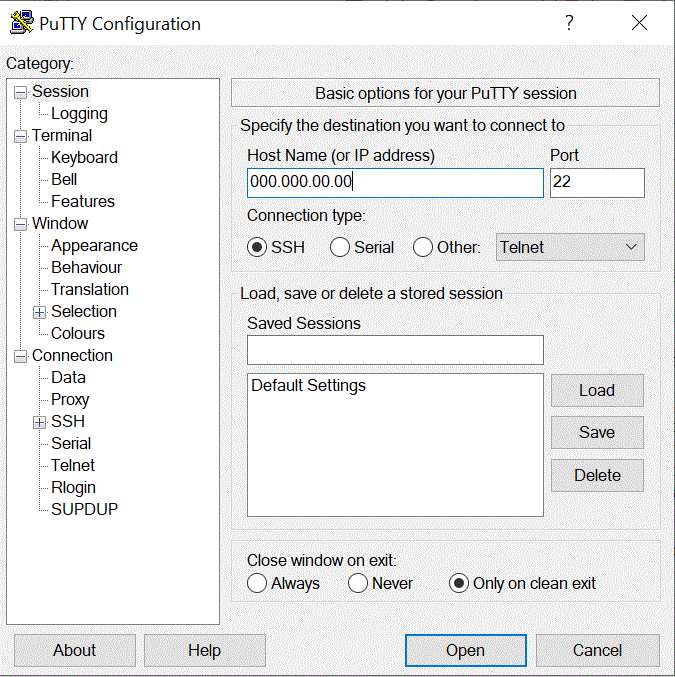
-
Em Conexão, em Dados e em Nome de usuário de login automático, digite opc.
O usuário
opcpode executar operações que exigem acesso raiz ao nó de computação, como fazer backup ou aplicar patches; esse usuário pode usar o comandosudopara obter acesso raiz à instância de computação.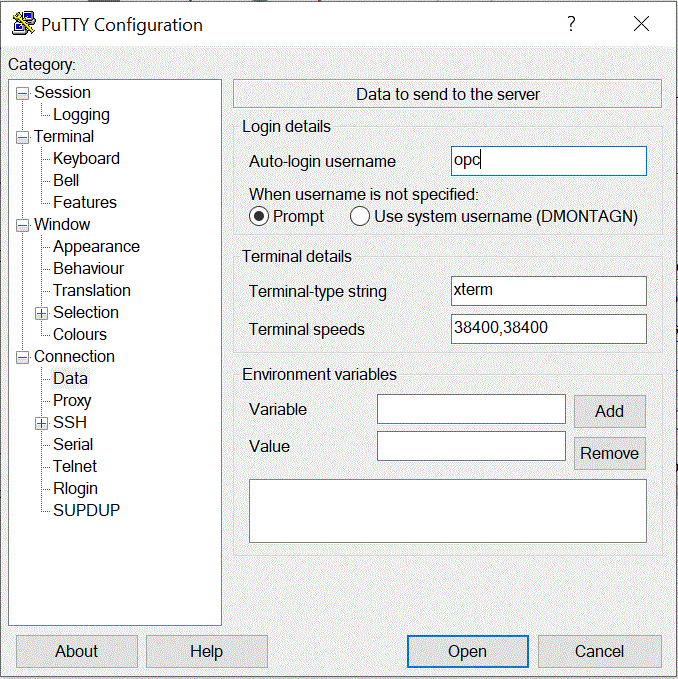
-
Em Conexão, em Proxy e em Tipo de Proxy, selecioneHTTP.
-
Em Nome de host do proxy, informe o endereço do servidor proxy do cliente.
-
Em Número da porta, deixe o número da porta como 80.
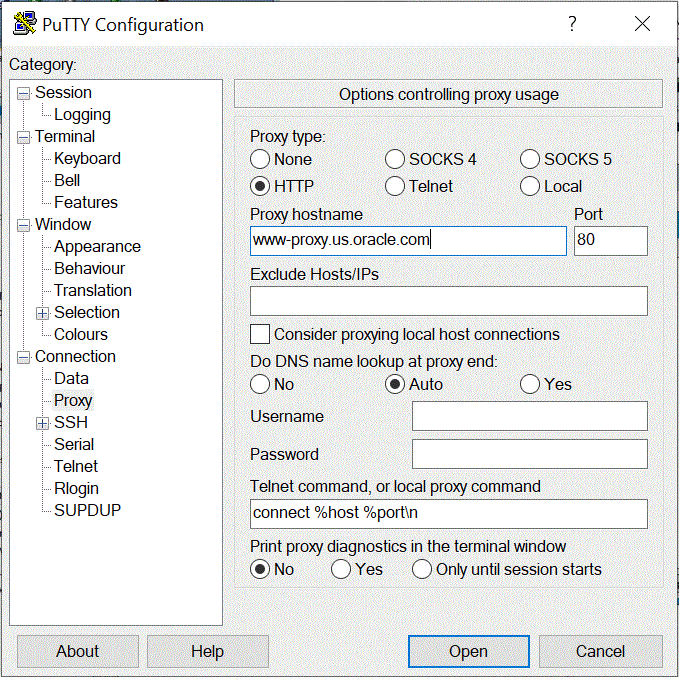
-
Em Conexão, expanda +SSH e selecione Auth.
-
No Arquivo de chave privada para autenticação, informe a chave privada que você recebeu na criação da instância de computação.
Você também pode clicar em
 e navegar até a chave privada que salvou.
e navegar até a chave privada que salvou.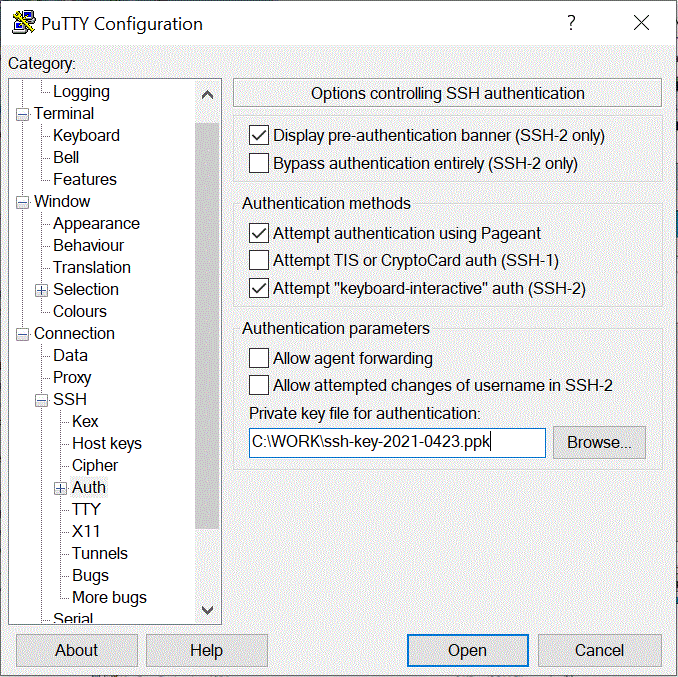
-
Clique em Abrir para iniciar a instância de computação.
No exemplo a seguir, o agente já foi instalado na instância de computação e foi iniciado.